摆脱 Windows 10 烦人的蓝屏死机 (BSOD) – 意外的存储异常
计算机是复杂的设备,用户在使用过程中可能会遇到各种问题,并需要具备一定的故障排除能力。
本文将重点讨论 Windows 用户经常遇到的一个错误:
意外的存储异常
此错误可能由多种原因引起,包括软件和硬件问题。
不幸的是,并没有一个通用的解决方案。 因此,我们将尝试列出一些可能的解决方法,并逐步进行检查,希望能够帮助您彻底摆脱这种蓝屏死机的困扰。
在继续操作之前,请务必对您的数据进行完整备份。 如果您的物理存储空间不足,也可以尝试使用 Windows 的云备份功能。
在开始检查列表中的方法之前,请确保您的系统和所有软件(包括 Windows 更新、第三方驱动程序和应用程序)都已更新到最新版本。
让我们从第一个方法开始。
关闭快速启动
快速启动功能旨在缩短计算机的启动时间,但对某些用户来说,它反而可能成为问题根源。
许多用户报告说,快速启动是导致“意外的存储异常”蓝屏死机的主要原因之一。
您可以观看这个简短的视频,了解如何停用快速启动:
更新显卡驱动程序
首先,将您的 Windows 10 系统启动到安全模式。
进入安全模式后,您可以访问显卡制造商的官方网站,搜索并下载最新的显卡驱动程序,然后进行安装。
或者,您可以按下 Windows 键 + R,输入 devmgmt.msc,然后按 Enter 键。 在设备管理器中,找到“显示适配器”,右键单击您的显卡,然后选择“卸载设备”。
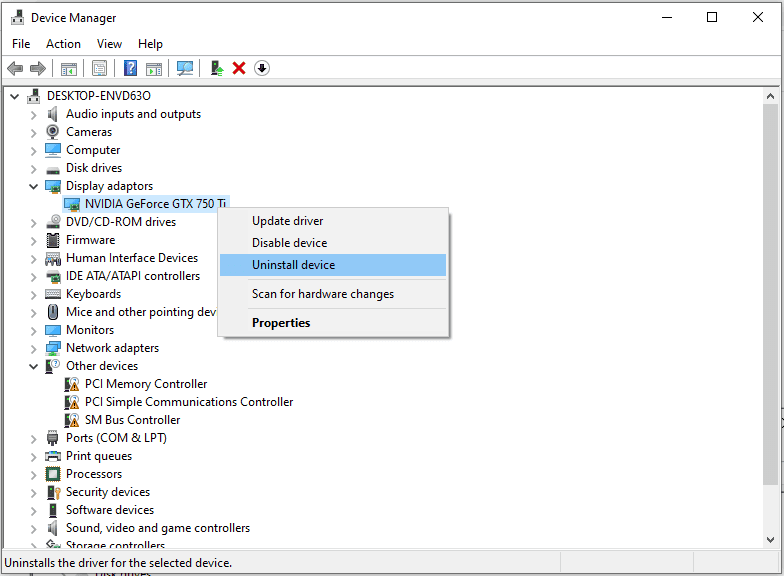
卸载完成后,重新启动您的计算机。 然后,按下 Windows 键 + I,选择“更新和安全”,然后单击“检查更新”。 Windows 将自动搜索并安装更新的驱动程序。
检查系统文件
您可以使用 Windows 内置的 系统文件检查器 (SFC) 工具,通过管理员权限的 PowerShell 或命令提示符来运行。 为此,请以管理员身份打开命令提示符,并输入 sfc /scannow。
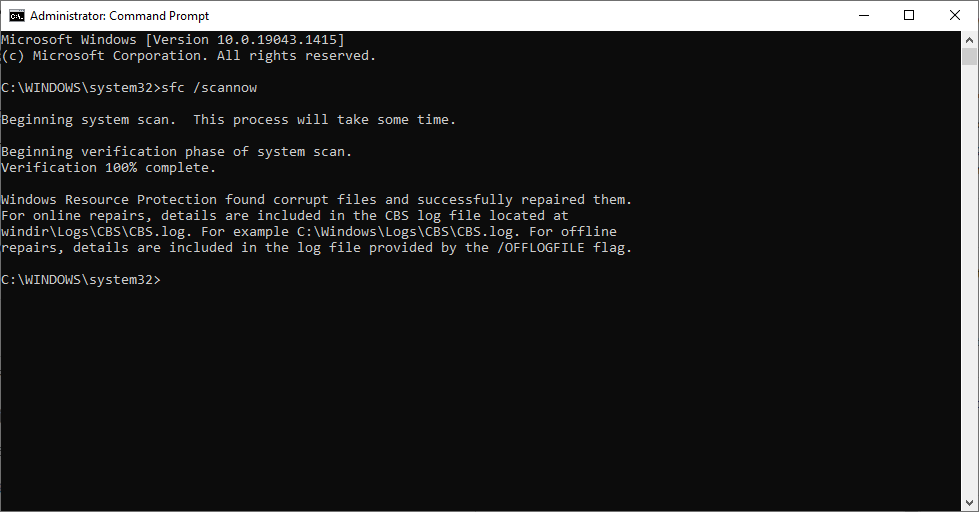
此工具旨在扫描并修复损坏的系统文件,从而避免“意外的存储异常”错误。 这个过程可能需要一些时间,但它是自动进行的。
一位 Microsoft 最有价值专家 (MVP) 建议运行此测试三次,以确保所有相关问题都得到修复。
根据情况,您可能会看到“没有完整性违规”的消息,或者“找到损坏的文件并修复它们”的消息。 但是,如果出现无法修复文件的问题,您可以尝试重置您的电脑。
要重置电脑,请按下 Windows 键 + I,向下滚动并选择“更新和安全”。
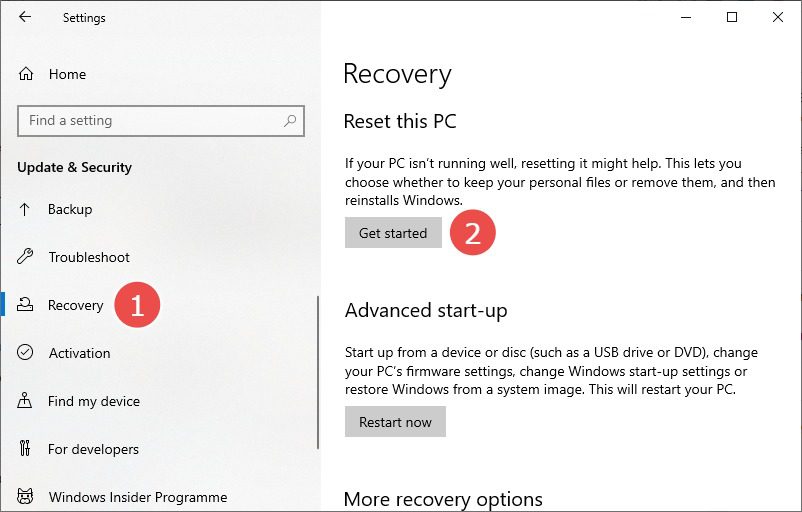
您将看到两个选项:删除所有内容,或保留个人文件但删除应用程序和设置。 请根据需要选择并继续重置过程。
修复磁盘错误
如果 SFC 扫描没有发现问题,您可以尝试运行磁盘检查工具来修复“意外的存储异常”。 磁盘检查扫描 可以修复与文件系统相关的逻辑和物理错误。
同样,您可以使用管理员权限的 PowerShell 或命令提示符来运行此扫描。
打开其中任何一个应用程序,输入 chkdsk /f:
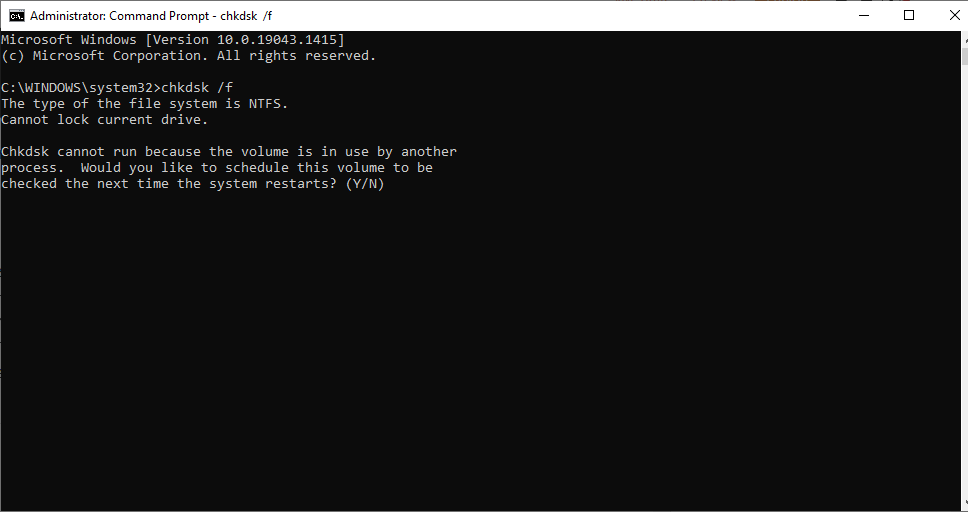
请注意,这是一个启动时扫描。 回答“Y”,系统将在下次重新启动时检查错误并应用修复。
您还可以通过输入 chkdsk [盘符]: /f 在特定磁盘上运行此测试。 例如,要检查我的 D 盘,可以使用命令 chkdsk d: /f。
或者,您可以使用 chkdsk 命令进行检查,查看是否有错误(如果有),然后再进行修复。
卸载防病毒软件
许多用户通过卸载第三方防病毒程序成功解决了“意外的存储异常”问题。
请记住,在执行此步骤时,需要先启动到安全模式。
因此,请尝试卸载任何防病毒软件,看看是否还会出现蓝屏死机。
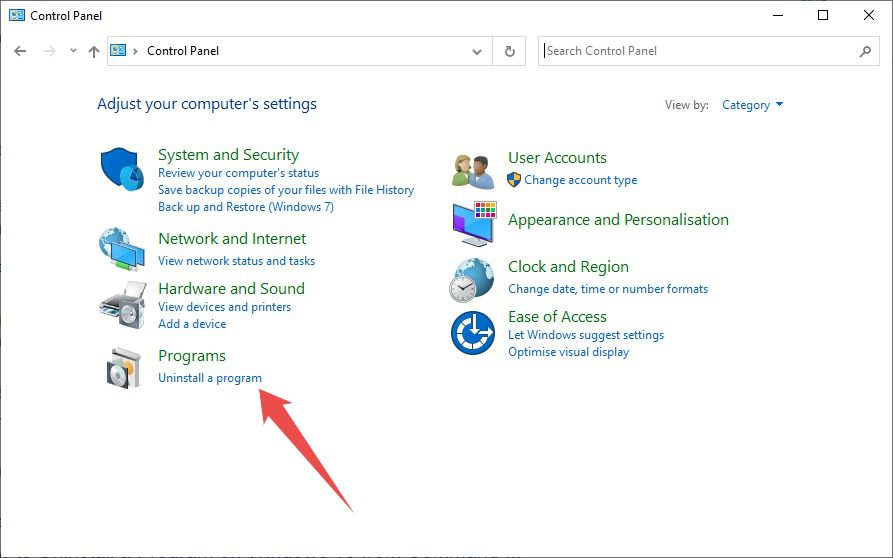
这将打开系统上已安装的程序列表。 双击防病毒软件,开始卸载过程,并按照提示进行操作。
此外,如果您没有使用任何第三方防病毒软件,您可以尝试禁用 Windows Defender,以排除它是否是此问题的根源。
要禁用 Windows Defender,请按下 Windows 键 + I,然后单击左侧面板中的“Windows 安全中心”。 随后,单击“病毒和威胁防护”。
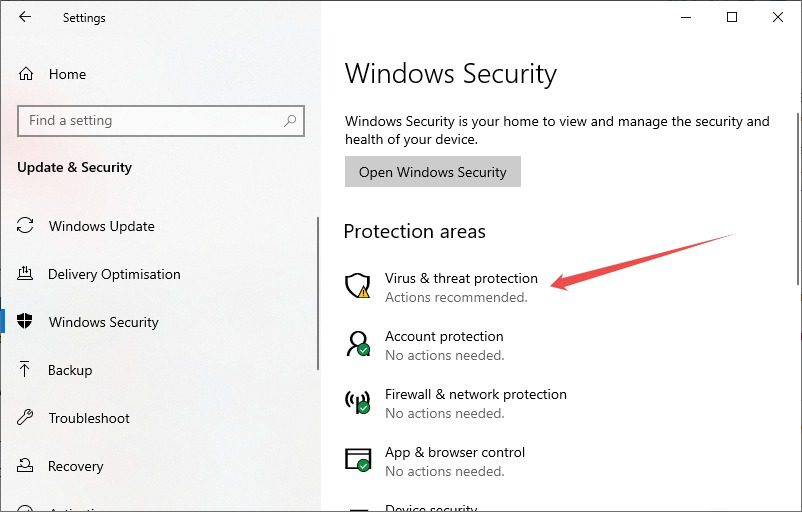
然后,单击“管理设置”,最后在下一个屏幕上关闭“实时保护”。
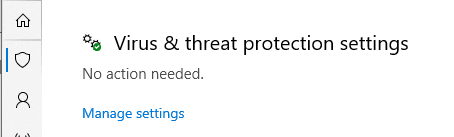
硬件检查
老化的硬盘驱动器也可能导致蓝屏死机。 您可以使用 希捷 SeaTools 工具来诊断您的硬盘。 或者, 晶体磁盘信息 工具也可以用来检查硬盘的健康状况。
此外,内存问题也可能是此错误的另一个根本原因。 您可以运行 Windows 内存诊断程序来检查内存。
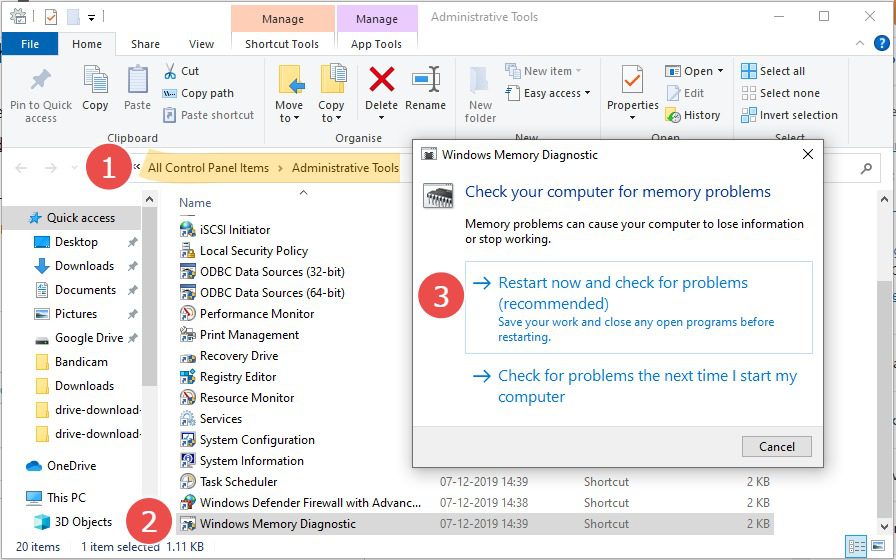
此外,尝试暂时移除您的显卡,看看问题是否仍然存在。
有趣的是,一位 Reddit 用户表示,在清理了 CPU 机箱内的灰尘后,他再也没有遇到过蓝屏死机。 对他来说,导致过热的灰尘最终导致了 Windows 10 上的“意外的存储异常”错误。
结论
我们希望您能找到解决问题的方法。
但是,如果蓝屏死机的问题仍然困扰着您,可能需要将您的系统送至授权服务站进行检修。
附注:您也可以查看这些设置以优化您的 Windows 10 体验。